Inhaltsverzeichnis
Über die Reparatur und die Wiederherstellung der PST-Dateien
Outlook wird nicht nur zum E-Mail Kontakt genutzt, die andere Funktionen wie Notizen, Aufgaben, Kalender sind auch im alltäglichen Leben sehr hilfreich. PST ist ein Dateityp von Microsoft Outlook und enthält alle Mailbox-Konfiguration Informationen z.B., die Mails, die Kontakte und die Einstellungen. Bei der Nutzung können PST-Dateien verloren gehen oder beschädigt werden. Wenn Sie die wichtigen Informationen nicht verlieren wollen, brauchen Sie eine effektive Lösung für die Reparatur und die Wiederherstellen. In diesem Artikel können wir Ihnen zwei Tools dafür anbieten.
Mit dem Outlook eingebauten Tool "SCANPST. EXE" und einer leistungsstarke Software zur Wiederherstellung können Sie den Datenverlust vermeiden.
Teil 1. Outlook-Dateien reparieren (PST und OST)
Um die Outlook PST-Dateien zu reparieren, brauchen Sie das Tool "SCANPST. EXE" auszuführen. "SCANPST. EXE" kann Fehler in Outlook überprüfen und beheben. Wenn Sie Outlook-Dateien oder -Ordner nicht öffnen können, wenden Sie sich an dem Tool.
Schritt 1. Beenden Sie Outlook und starten Sie "SCANPST.EXE". Auf folgendem Pfad können Sie das Tool finden:
- Outlook 2019: C:\Program Files (x86) \Microsoft Office\stamm\office16 "
- Outlook 2016: C:\Program Files (x86)\Microsoft Office\root\Office16
- Outlook 2013: C:\Program Files (x86)\Microsoft Office\Office15
- Outlook 2010: C:\Program Files (x86)\Microsoft Office\Office14
- Outlook 2007: C:\Program Files (x86)\Microsoft Office\Office12
Schritt 2. Klicken Sie auf "Durchsuchen" und wählen Sie die PST-Dateien aus.
Schritt 3. Dann klicken Sie auf "Starten". Das Tool wird mit der Überprüfung beginnen.
Schritt 4. Wenn Fehler gefunden werden, klicken Sie auf "Reparieren".
Schritt 5. Danach starten Sie Outlook neu und überprüfen Sie, ob Ihre PST-Dateien repariert werden.
Teil 2. Kostenlose Software herunterladen und verlorenen PST-Dateien wiederherstellen
Hier stellen wir Ihnen eine kostenlose Datenrettungssoftware vor. EaseUS Data Recovery Wizard kann die PST Datei reparieren. Wenn Sie versehentlich die Festplatte formatiert haben, können Sie auch mithilfe davon die PST Datei von der formatierten Festplatte wiederherstellen. Bei der Wiederherstellung von den anderen Office Dateien wie Word Dokumente, Excel Tabellen, PPT Dateien kann diese Software auch funktionieren. Dieser Vorgang ist einfach. Mit nur einigen Klicks können Sie solche Daten zurückholen.
1. Starten Sie EaseUS Data Recovery Wizard. Wählen Sie den ursprünglichen Speicherort der Datei/Daten. Klicken Sie auf "Scan".

2. EaseUS Data Recovery Wizard listet zunächst alle gelöschten Dateien auf. Dann wird noch einmal die gesamte Festplatte durchleuchtet, um auch wirklich alle wiederherstellbaren Dateien zu finden. Wenn Sie die von Ihnen gewünschten Dateien bereits gefunden wurden, stoppen Sie den Scan und beginnen Sie mit der Wiederherstellung.

3. Nach dem Scan werden die gefundenen Daten aufgelistet. Schauen Sie durch die Vorschau. Sie können Ihre PST Dateien nach dem Dateityp einfach finden. Ebenso können Sie noch oben unter „RAW“ Ordner Dateien durchschauen, deren Dateinamen oder Verzeichnisstruktur abhanden gekommen ist. Dann wählen Sie die gewünschten Dateien zur Wiederherstellung.So können Sie die gelöschten PST Dateien wieder bekommen.
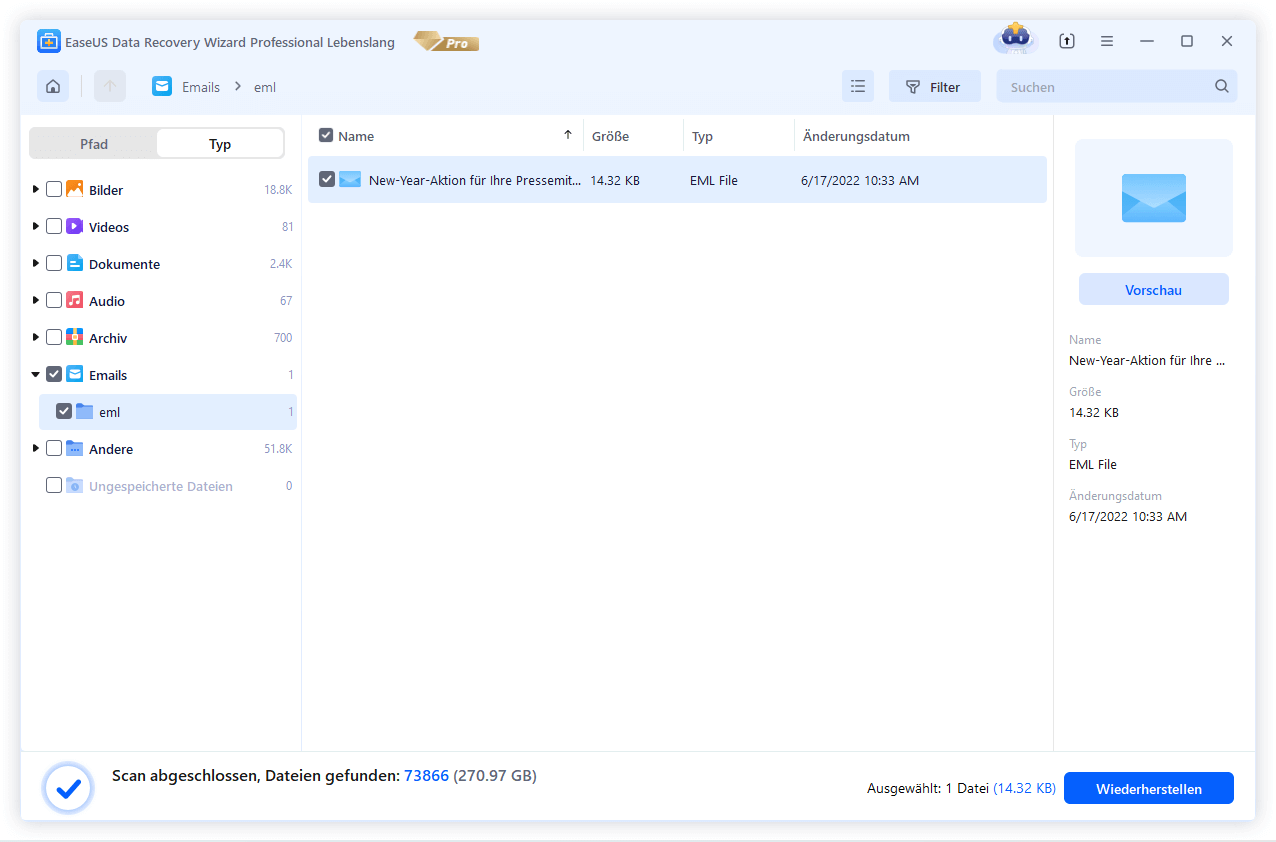
War diese Seite hilfreich?
-
Jahrgang 1992; Studierte Mathematik an SISU, China; Seit 2015 zum festen Team der EaseUS-Redaktion. Seitdem schreibte sie Ratgeber und Tipps. Zudem berichtete sie über Neues und Aufregendes aus der digitalen Technikwelt. …

20+
Jahre Erfahrung

160+
Länder und Regionen

72 Millionen+
Downloads

4.7 +
Trustpilot Bewertung
TOP 2 in Recovery-Tools
"Easeus Data Recovery Wizard kann die letzte Möglichkeit sein, gelöschte Daten wiederherzustellen und ist dabei sogar kostenlos."

EaseUS Data Recovery Wizard
Leistungsstarke Datenrettungssoftware zur Wiederherstellung von Dateien in fast allen Datenverlustszenarien unter Windows und Mac.
100% Sauber
Top 10 Artikel
-
 Gelöschte Dateien wiederherstellen
Gelöschte Dateien wiederherstellen
-
 USB-Stick wiederherstellen
USB-Stick wiederherstellen
-
 SD-Karte reparieren
SD-Karte reparieren
-
 Papierkorb wiederherstellen
Papierkorb wiederherstellen
-
 Festplatte wiederherstellen
Festplatte wiederherstellen
-
 USB wird nicht erkannt
USB wird nicht erkannt
-
 RAW in NTFS umwandeln
RAW in NTFS umwandeln
-
 Gelöschte Fotos wiederherstellen
Gelöschte Fotos wiederherstellen
-
 Word-Dokument wiederherstellen
Word-Dokument wiederherstellen
-
 Excel-Dokument wiederherstellen
Excel-Dokument wiederherstellen
 February 17,2025
February 17,2025



